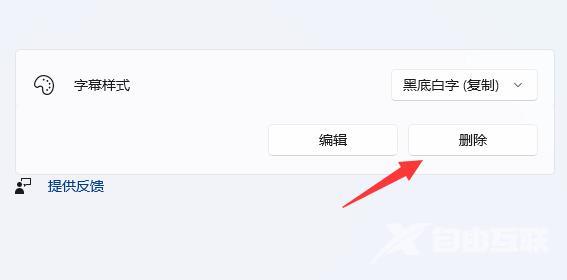在我们win11系统中,有一个实时字幕的功能,能够在很多时候给用户们提供帮助,但是这个功能有些时候也是需要关闭的,很多人打开后就不知道怎么关闭了,那么本期的教程内容,自
在我们win11系统中,有一个实时字幕的功能,能够在很多时候给用户们提供帮助,但是这个功能有些时候也是需要关闭的,很多人打开后就不知道怎么关闭了,那么本期的教程内容,自由互联小编就来和广大的用户们分享设置方法,希望能够帮助到各位。
win11实时字幕怎么关:
1、点击底部任务栏Windows徽标打开开始菜单。

2、打开开始菜单的设置。
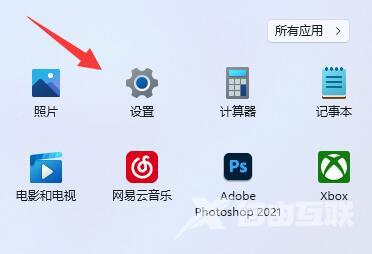
3、点击左下角的辅助功能。
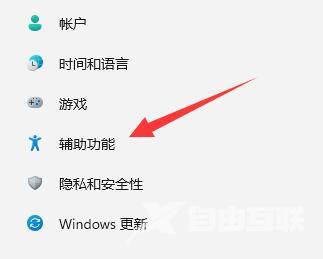
4、在右边找到并点击字幕样式。
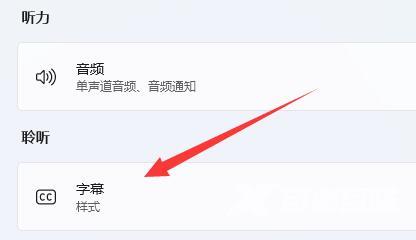
5、点击字幕样式中的删除即可关闭字幕。